
- Muallif Lynn Donovan [email protected].
- Public 2023-12-15 23:54.
- Oxirgi o'zgartirilgan 2025-01-22 17:45.
Windows Vazifa menejeri imkon beradi siz Kompyuteringizda hozirda ishlayotgan ilovalar, jarayonlar va xizmatlarni kuzatish uchun. Siz.. qila olasiz; siz … mumkin foydalanish Vazifa menejeri dasturlarni ishga tushirish va to'xtatish va jarayonlarni to'xtatish uchun, lekin qo'shimcha ravishda Vazifa menejeri ko'rsatish siz kompyuteringiz haqida ma'lumot beruvchi statistika ishlash va tarmog'ingiz haqida.
Vazifa menejeri ishlashini qanday tekshirishim mumkin?
Kompyuteringizning real vaqt rejimida ishlashini qanday kuzatish mumkin
- Vazifa panelini o'ng tugmasini bosing va Vazifa menejeri-ni bosing.
- Ishga tushirishni oching, Vazifa menejerini qidiring va natijani bosing.
- Ctrl + Shift + Esc klaviatura yorliqlaridan foydalaning.
- Ctrl + Alt + Del klaviatura yorliqlaridan foydalaning va Vazifa menejerini bosing.
Bundan tashqari, Vazifa menejerida ishlash yorlig'i nima? The Ishlash yorlig'i CPU foydalanish va protsessordan foydalanish tarixi qutilari sizning kompyuteringiz hozirda qancha CPU ishlov berish quvvatini ishlatayotganini va vaqt o'tishi bilan ishlatayotganini ko'rsatadi. Xotira va jismoniy xotiradan foydalanish tarixi oynalarida foydalanilayotgan xotira miqdori va vaqt o‘tishi bilan qancha foydalanilganligi ko‘rsatiladi.
Shunga ko'ra, Vazifa menejerining maqsadi nima?
Vazifa menejeri kompyuteringizda ishlayotgan dasturlar va jarayonlar haqida batafsil ma'lumot beruvchi Windows funksiyasidir. Shuningdek, u jarayonlar uchun eng ko'p ishlatiladigan ishlash ko'rsatkichlarini ko'rsatadi. dan foydalanish Vazifa menejeri joriy dasturlar haqida batafsil ma'lumot berishi va qaysi dasturlar javob berishni to'xtatganini ko'rishi mumkin.
Vazifa menejerida yangilanish tezligi nimani anglatadi?
The yangilash tezligi ichida Vazifa menejeri dagi ma'lumotlar qanchalik tez-tez uchraydi Vazifa menejeri avtomatik ravishda yangilanadi (yangilanadi). Siz uchun Oliy (. 5 soniya), Oddiy (1 soniya), Past (4 soniya) yoki Pauza ni tanlashingiz mumkin yangilash interval tezlik.
Tavsiya:
Vazifa rejalashtiruvchisini qanday tiklashim mumkin?

Windows 10 ochiq ma'muriy asboblarda rejalashtirilgan vazifani qanday tiklash mumkin. Vazifalarni rejalashtiruvchi belgisini bosing. Vazifalarni rejalashtiruvchi kutubxonasida o'ng tarafdagi "Vazifani import qilish" amalini bosing. XML faylingizni ko'rib chiqing va ish tugadi
Nima haqida ma'lumot to'plashim mumkin?
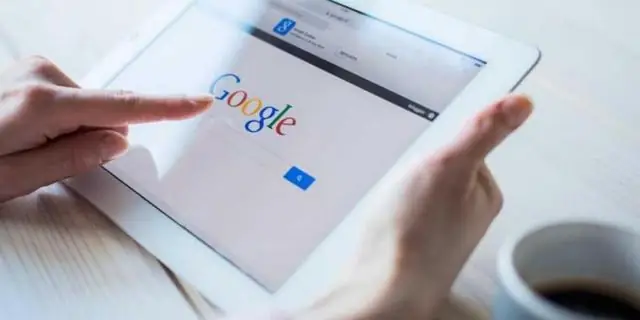
So'rovnomalarni to'plashning 7 usuli. So'rovlar mijozlardan to'g'ridan-to'g'ri ma'lumot so'rashingiz mumkin bo'lgan usullardan biridir. Onlayn kuzatish. Tranzaksiya ma'lumotlarini kuzatish. Onlayn marketing tahlili. Ijtimoiy tarmoqlar monitoringi. Obuna va ro'yxatga olish ma'lumotlarini yig'ish. Do'kon ichidagi trafik monitoringi
Rejalashtirilgan vazifa bajarilayotganligini qanday aniqlash mumkin?

Vazifa to'g'ri bajarilganligini va to'g'ri bajarilganligini tasdiqlash uchun quyidagi amallarni bajaring: 1Vazifalarni rejalashtiruvchi oynasini oching. 2Oynaning chap tomonida vazifani o'z ichiga olgan papkani oching. 3Vazifalarni rejalashtiruvchi oynaning yuqori oʻrta qismidan vazifani tanlang. 4Oynaning pastki o'rta qismidagi "Tarix" yorlig'ini bosing
Vazifa menejeri buyrug'i nima?

Vazifa menejerini klaviatura yorlig'i bilan ochish uchun Ctrl + Shift + Esc tugmalarini bosing yoki Windows vazifalar panelini o'ng tugmasini bosing va "Vazifa menejeri" ni tanlang. Shuningdek, siz Ctrl+Alt+Delete tugmalarini bosishingiz va keyin paydo boʻlgan ekranda “Vazifa menejeri” tugmasini bosishingiz yoki Boshlash menyusida Vazifa menejeri yorligʻini topishingiz mumkin
Vazifa menejeri diski nimani anglatadi?

100% diskdan foydalanish sizning diskingiz maksimal quvvatga erishganligini anglatadi, ya'ni u qaysidir yoki boshqa vazifa bilan to'liq band. Har bir qattiq diskda ma'lum o'qish/yozish tezligi mavjud va odatda o'qish/yozish tezligi yig'indisi 100 mbps dan 150 mbps gacha
